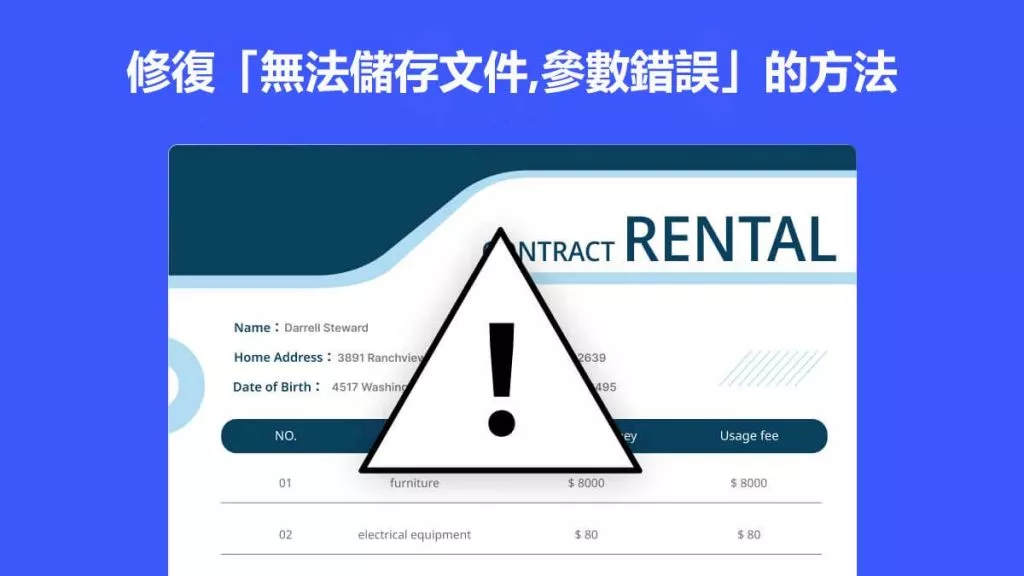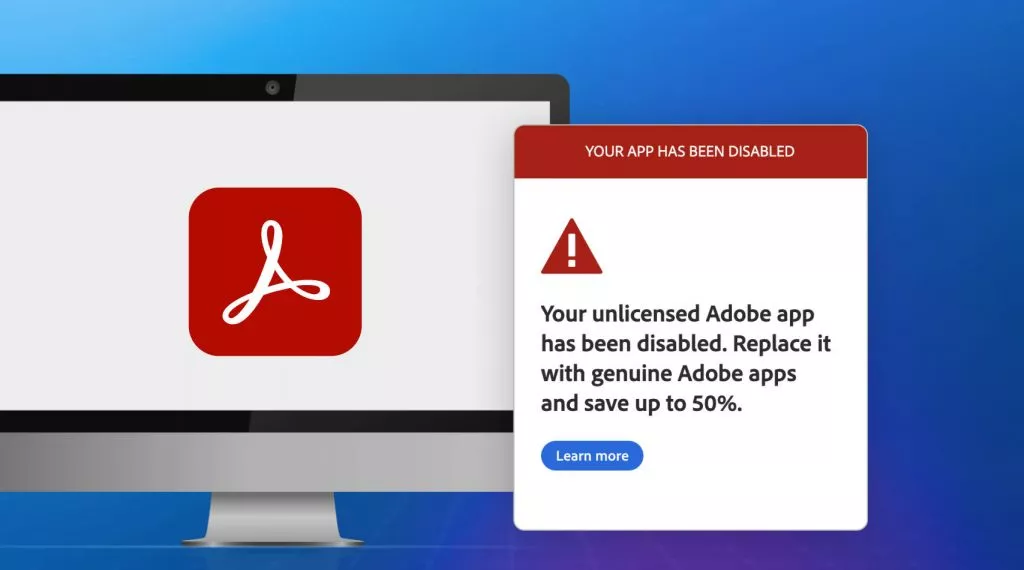您正在開發一個項目,剛剛收到一個包含關鍵數據的龐大 PDF 文件,這時候您就需要一個PDF 轉 DXF 格式的轉換器。今天,我們將深入探討 PDF 轉 DXF 格式的頂級轉換工具。無論您是建築師、工程師,還是只是處理複雜繪圖的人員,我們都能滿足您的需求。
5 個最佳的 PDF 轉 DXF 格式的轉換器
1.AutoDWG
AutoDWG 是一款出色的工具,可簡化將 PDF 檔案轉換為可編輯的 DWG 和 DXF 格式的過程。該軟體擁有一系列關鍵功能,相容性從 AutoCAD 版本 2024 擴展到 R14。
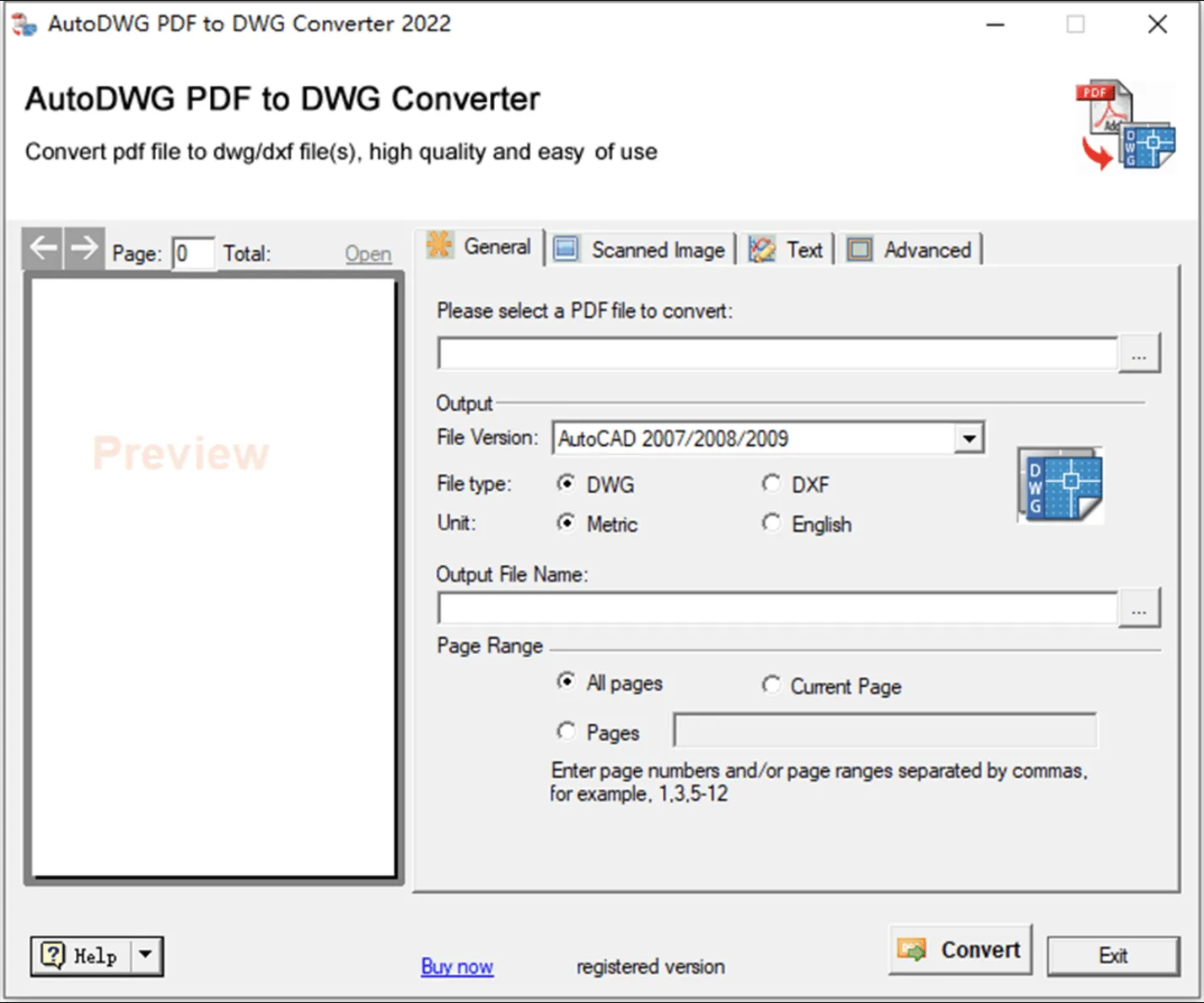
操作步驟:
若要將單一或選定的頁面從 PDF 轉換為 DXF,請依照下列步驟操作:
- 在轉換設定中,選擇一個 PDF 文件,然後按一下「請選擇要轉換的 PDF 文件:」區域旁的 ... 按鈕。
- 在“輸出”部分中,選擇“DXF”。
- 找到「頁面範圍」字段,然後輸入要轉換的頁面,並用逗號分隔。
- 如果需要轉換一系列頁面,可以在頁碼之間使用連字號 (-)。例如,對於第 5 頁至第 8 頁,輸入「5-8」。
- 點選「轉換」按鈕,提示PDF到DXF轉換過程。 AutoDWG 將根據您輸入的頁碼或範圍處理指定的頁面。
優點:
- 透過智慧型物件識別技術提高轉換品質。
- 保留直線、圓弧和 True Type 文字的準確性。
- 支援單頁和多頁 PDF 檔案的轉換。
- 允許在專業版中進行批次轉換,從而使多個文件的效率更高。
缺點:
- 高級功能需要 Pro 版本,售價 229 美元。
2.Aide
Aide 是您快速輕鬆地將 PDF 轉換為可編輯 DWG或 DXF 檔案的首選解決方案,透過支援批量轉換,該工具使過程非常有效率。
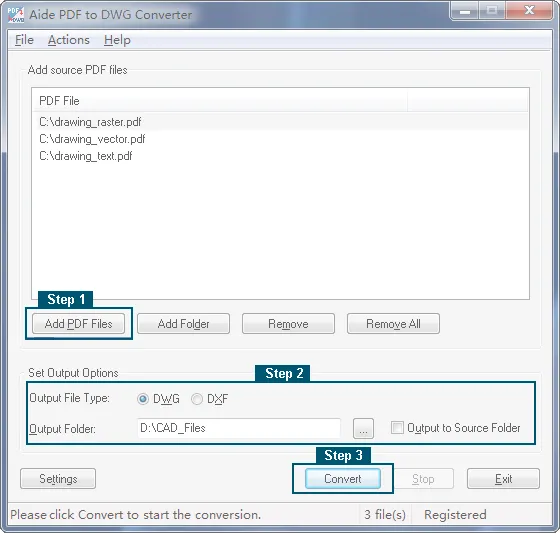
操作步驟:
- 首先新增來源 PDF 檔案,選擇您要轉換的 PDF。
- 接下來,指定輸出檔案類型並選擇目標資料夾。您可以將轉換後的檔案儲存為 DWG 或 DXF 格式。
- 點選“轉換”按鈕,提示轉換過程。
優點:
- 批量轉換:一次性將數千個 PDF 檔案轉換為 DWG/DXF。
- 保留 PDF 檔案中的嵌入影像。
- 高性能、高品質輸出。
- 使用者友好且易於使用。
缺點:
- 它可能需要高級轉換器中存在的一些高級功能。
- 僅將 AutoCAD 2.5 輸出為 AutoCAD 2023 DWG/DXF 文件,這可能對某些使用者造成限制。
3.Any PDF
Any PDF 轉換器都可以將您的 PDF 快速轉換為 DWG 和 DXF 格式,使它們可以在 AutoCAD 中輕鬆編輯,您甚至不需要 AutoCAD 即可使用此工具。
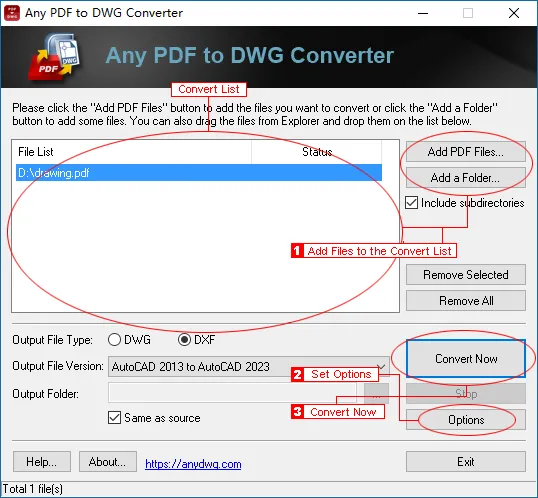
操作步驟:
- 首先執行程式並點擊“新增 PDF 檔案”按鈕以選擇要轉換的 PDF,或者,您可以使用「新增資料夾」按鈕同時新增多個檔案。
- 您可以將輸出檔案類型指定為 DXF,選擇所需的版本,然後設定輸出資料夾。
- 點擊“立即轉換”開始該過程。
優點:
- 快速批次轉換:快速且準確地將 PDF 轉換為高品質的 DWG/DXF 檔案。
- 廣泛的兼容性:支援所有版本的 Adobe PDF 文件。
- 智慧識別:智慧識別TrueType文字和線寬。
- 保留顏色並按比例因子調整繪圖大小。
- 可直接轉換掃描或影像 PDF,無需光柵轉向量軟體。
- 為進階使用者提供命令列功能。
- 高性能和用戶友好的介面。
缺點:
- 它不提供免費版本,但提供試用版。
- 僅限於轉換為 DWG 和 DXF 格式,這可能是某些使用者的要求。
4.Acme CAD
Acme CAD 支援 DWG、DXF 和 DWF 檔案轉換,該工具可以靈活地將這些文件轉換為各種格式。您甚至可以在不同版本的 DXF 和 DWG 檔案 (R2.5-2020) 之間進行轉換。該軟體具有幾個令人印象深刻的功能,使其成為一個非常受歡迎的工具。
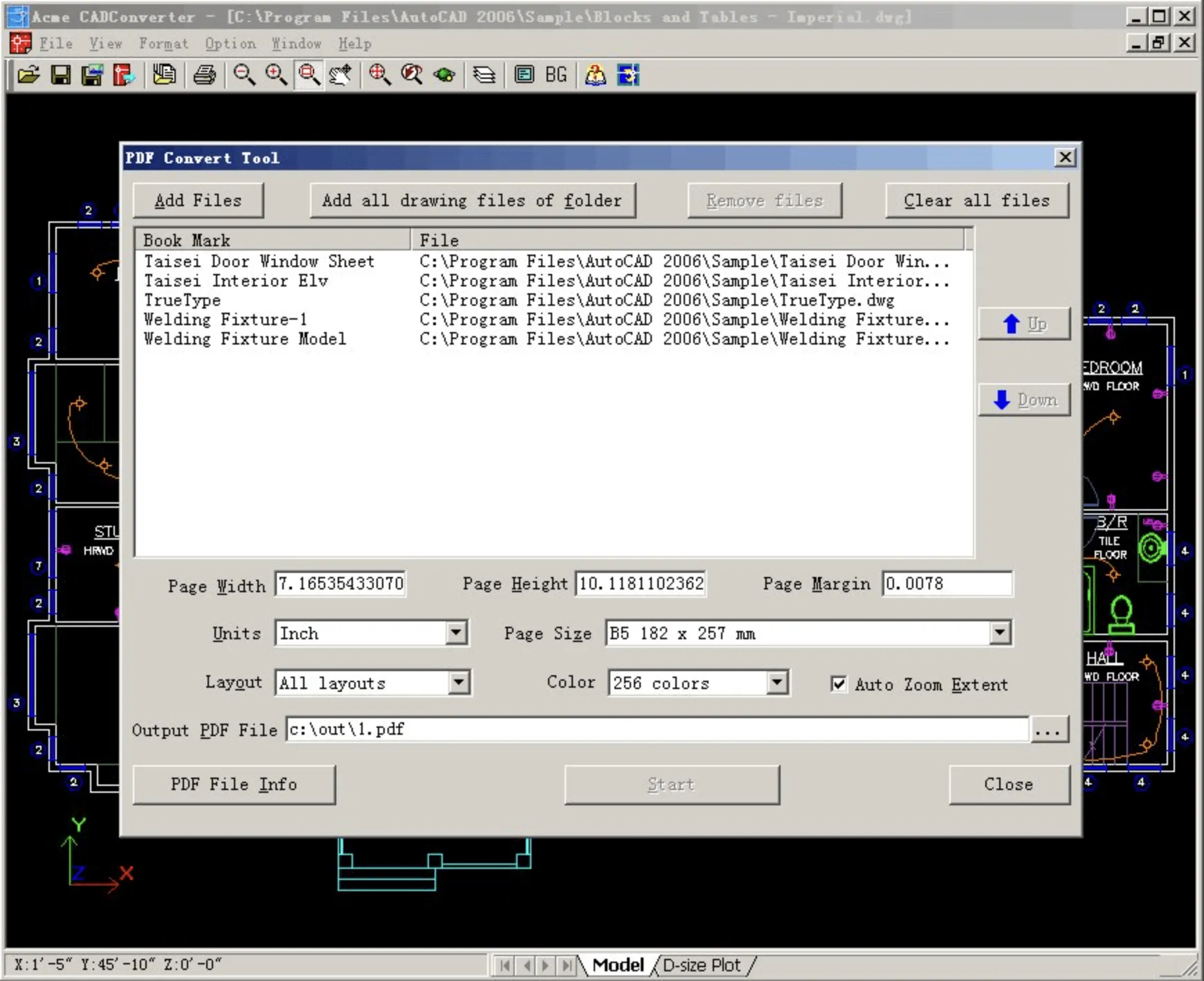
操作步驟:
- 尋找匯入或開啟 PDF 檔案的選項。您選擇要轉換為 DXF 的 PDF 檔案。
- 選擇 DXF 格式作為輸出格式。某些工具還允許您指定與轉換相關的其他設定。
- 根據軟體的不同,您可能可以選擇調整轉換設置,例如比例、頁面大小或品質。
- 點擊“轉換”或“開始”按鈕開始轉換過程。該軟體將發揮神奇作用,將您的 PDF 轉換為 DXF 檔案。
- 轉換完成後,通常會提示您選擇儲存新建立的 DXF 檔案的路徑。
優點:
- 批量轉換多個文件
- 字體和顏色識別
- 可配置列印
- 圖層和光柵影像匯出
- 多功能且用戶友好
缺點:
- 雖然它提供了豐富的功能,但對於不熟悉 CAD 軟體的使用者來說,介面可能顯得相當複雜。
5. Zamzar
Zamzar 透過簡單、可靠、方便的線上平台,簡化了文件轉換步驟,讓您能夠將文件、圖像、影片等快速轉換為您需要的格式。 Zamzar 在雲端運行,讓您隨時隨地轉換文件,無需安裝任何軟體。
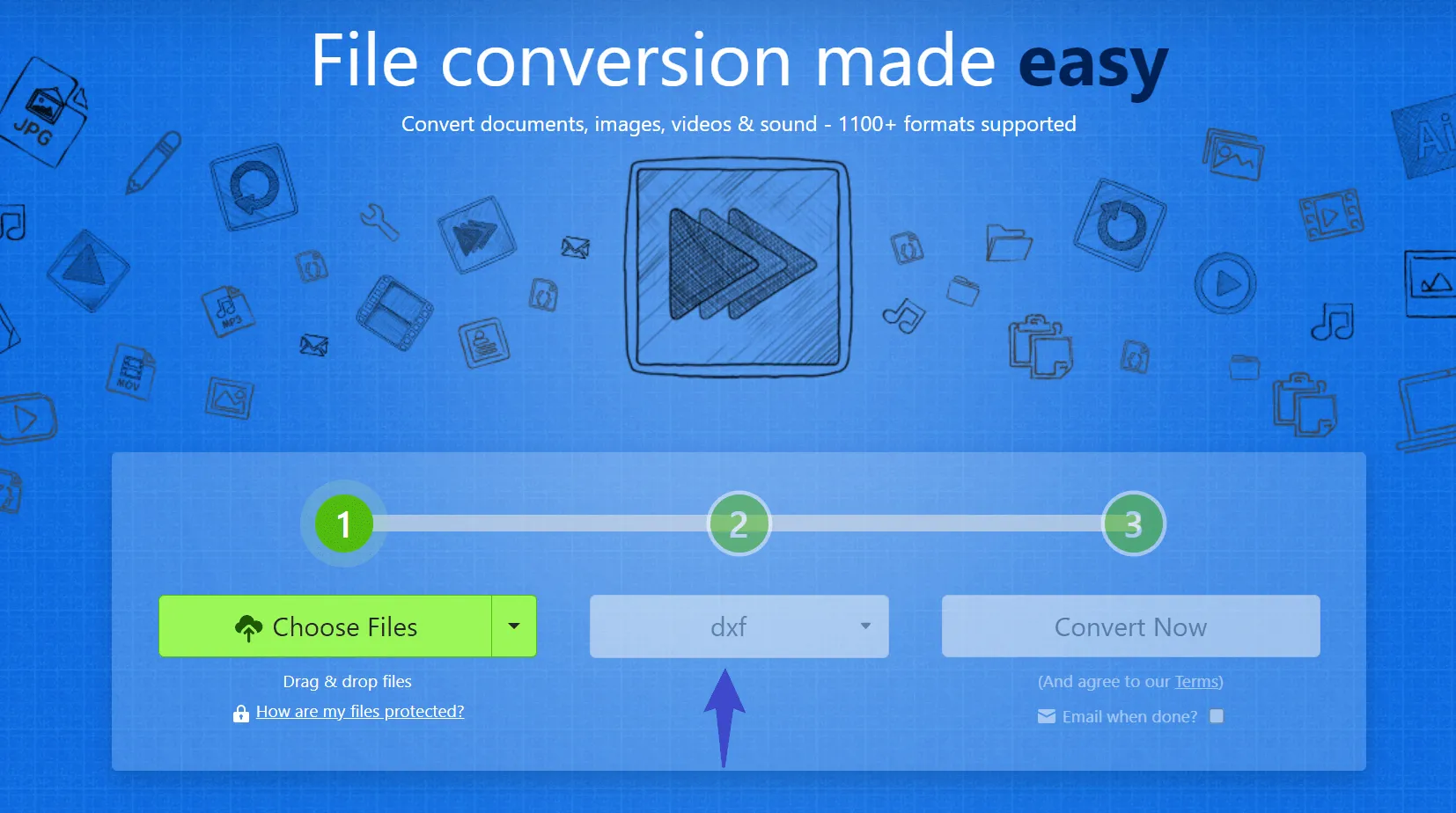
操作步驟:
- 首先選擇您要轉換的 PDF 檔案。
- 選擇 DXF 作為所需的輸出格式。
- 按一下「立即轉換」按鈕啟動 PDF 到 DXF 的轉換過程。
優點:
- 基於雲,允許從任何地方進行轉換。
- 使用者友好,無需安裝軟體。
- 無廣告體驗。
- 不斷發展以支援其他轉換類型。
缺點:
- 它可能不提供 CAD 相關轉換的進階功能。
在轉換為 DXF 之前管理您的 PDF
在我們深入研究管理 PDF 的細節之前,我們先來談談UPDF,這是一個全面的 PDF 管理解決方案,可以提升您的 PDF 文件處理能力。 UPDF 不僅僅是一個 PDF 編輯器,它是一款多功能、用戶友好的軟體,使您能夠輕鬆地在 PDF 上編輯、轉換、註釋、簽署和執行 OCR。無論您是想準備專業文件、協作專案或需要高效率的 PDF 管理,UPDF 都能滿足您的需求。立即下載,以便您在轉換為 DXF 之前製作完美的 PDF。
Windows • macOS • iOS • Android 100% 安全性

UPDF 是一款具有 AI 整合功能的通用、高效、令人愉悅、快速的 PDF 編輯器,是您的理想選擇。這就是它脫穎而出的原因:
- 編輯 PDF:使用 UPDF,您可以輕鬆編輯 PDF,無論您需要進行細微的文字變更、插入或刪除影像,還是修改整個文件。其用戶友好的介面確保了無縫的編輯體驗。
- 閱讀 PDF:使用 UPDF 閱讀 PDF 成為一種樂趣。它允許您自訂閱讀體驗,無論您喜歡深色或淺色模式還是特定的頁面佈局。
- 註釋 PDF:使用 UPDF 的註釋工具讓協作變得輕鬆。反白、下劃線、添加註釋,甚至插入圖章和貼紙,以便在 PDF 中進行有效溝通。
- 轉換 PDF:儘管 UPDF 無法將 PDF 轉換為 DXF,但它確實支援各種其他轉換。您可以使用它輕鬆將 PDF 轉換為 Word、Excel、圖像、HTML、XML 等。
- 組織 PDF:使用 UPDF 組織您的 PDF。無論您需要合併、分割還是重新排序頁面,它都提供直覺的工具來幫助您實現這一目標。
- OCR PDF: UPDF 的光學字元辨識 (OCR) 技術可確保掃描的 PDF 在幾秒鐘內變成可編輯、可搜尋的文件。
- 壓縮 PDF:需要在不犧牲品質的情況下減少檔案大小? UPDF 提供 PDF 壓縮功能來最佳化文件的共用和儲存。
- 批量處理 PDF:為了提高效率,UPDF支援批次處理。同時對多個 PDF 文件進行轉換、編輯或執行任何其他任務。
- 填寫並簽名:不再需要列印和掃描。 UPDF 讓您以數位方式填寫和簽署 PDF 表單,讓流程變得方便且環保。

這不僅僅是轉換 PDF,還包括轉換 PDF 的格式。這是關於有效管理它們。在將 PDF 轉換為 DXF 之前,為什麼不嘗試 UPDF?立即下載 UPDF 並親自體驗這些功能。而且,如果您準備將 PDF 管理提升到一個新的水平,請利用當前折扣併購買 UPDF以獲得完整體驗。
Windows • macOS • iOS • Android 100% 安全性
為什麼要將 PDF 轉換為 DXF?
DXF 是一種向量文件,是繪圖交換格式或繪圖交換格式的縮寫。將 PDF 轉換為 DXF 不僅僅是一個隨機選擇;而是一個選擇。這是一項策略性舉措,具有諸多優勢:
1. 分享增強體驗的設計:
DXF 檔案重量輕,非常適合與同事、客戶或利害關係人分享設計和協作。它們打開速度很快,並且可以輕鬆查看,無需使用創建 PDF 的原始軟體。
2. 保持資料完整性:
將 PDF 轉換為 DXF 可確保您的設計資料(包括繪圖、註釋和圖層)保持完整。這是維護資料保真度的可靠方法。
3. 互動性和標記:
DXF 檔案支援各種互動元素,包括超連結、標記、註釋和圖章。這種互動性為您的設計添加了一層溝通和回饋。
4.高品質印刷:
當您轉換為 DXF 時,您可以保持高品質的列印功能。無論是簡報、報告還是大型印刷品,DXF 都能確保您的設計看起來清晰且專業。
5.資料壓縮:
由於資料壓縮,DXF 檔案通常比原始 PDF 檔案小。這可以節省儲存空間並加快檔案傳輸和共享速度。
6. 保護智慧財產權:
DXF 文件可受密碼保護,限制未經授權的存取並確保您的智慧財產權保密和安全。
7. 成本效益:
使用 DXF 文件,您可以減少對列印文件的需求,從而節省列印和運輸成本。這也是一個環保的選擇。
將 PDF 轉換為 DXF 是明智之舉,具有實實在在的好處。無論是在建築、工程、施工或任何需要精確設計共享的行業,DXF 都是您武器庫中的寶貴工具。
結論
總而言之,將 PDF 轉換為 DXF 格式可以帶來許多好處,從簡化協作到增強資料完整性和成本效率。為了使此轉換過程更加無縫,請考慮在轉換之前使用 UPDF 進行更改,一體化 PDF 編輯器使您能夠精確、輕鬆地管理 PDF。
透過 UPDF 豐富的工具包和 AI 整合功能,您的 PDF 編輯之旅將變得高效且愉快。立即下載 UPDF,進一步提昇文件管理等級。親自體驗優勢並開啟 PDF 編輯和轉換的無限可能。立即嘗試 UPDF!
Windows • macOS • iOS • Android 100% 安全性
 UPDF
UPDF
 Windows
Windows Mac
Mac iPhone/iPad
iPhone/iPad Android
Android UPDF AI 在線
UPDF AI 在線 UPDF 數位簽名
UPDF 數位簽名 PDF 閱讀器
PDF 閱讀器 PDF 文件註釋
PDF 文件註釋 PDF 編輯器
PDF 編輯器 PDF 格式轉換
PDF 格式轉換 建立 PDF
建立 PDF 壓縮 PDF
壓縮 PDF PDF 頁面管理
PDF 頁面管理 合併 PDF
合併 PDF 拆分 PDF
拆分 PDF 裁剪 PDF
裁剪 PDF 刪除頁面
刪除頁面 旋轉頁面
旋轉頁面 PDF 簽名
PDF 簽名 PDF 表單
PDF 表單 PDF 文件對比
PDF 文件對比 PDF 加密
PDF 加密 列印 PDF
列印 PDF 批量處理
批量處理 OCR
OCR UPDF Cloud
UPDF Cloud 關於 UPDF AI
關於 UPDF AI UPDF AI解決方案
UPDF AI解決方案  AI使用者指南
AI使用者指南 UPDF AI常見問題解答
UPDF AI常見問題解答 總結 PDF
總結 PDF 翻譯 PDF
翻譯 PDF 解釋 PDF
解釋 PDF 與 PDF 對話
與 PDF 對話 與圖像對話
與圖像對話 PDF 轉心智圖
PDF 轉心智圖 與 AI 聊天
與 AI 聊天 PDF 轉成 Word
PDF 轉成 Word PDF 轉成 Excel
PDF 轉成 Excel PDF 轉成 PPT
PDF 轉成 PPT 使用者指南
使用者指南 技術規格
技術規格 產品更新日誌
產品更新日誌 常見問題
常見問題 使用技巧
使用技巧 部落格
部落格 UPDF 評論
UPDF 評論 下載中心
下載中心 聯絡我們
聯絡我們